CAD使用分屏如何画图?
溜溜自学 室内设计 2022-02-21 浏览:1587
大家好,我是小溜。CAD是国际上非常流行的图纸设计软件,软件附带了许多了不起的功能,可以更加方便我们进行绘图。在使用CAD的时候,为了方便看着参照图我们会使用分屏,那么CAD使用分屏如何画图?本次就来给大家分享详细的操作步骤,需要的小伙伴们快学起来吧!
想要更深入的了解“CAD”可以点击免费试听溜溜自学网课程>>
工具/软件
电脑型号:联想(lenovo)天逸510s; 系统版本:Windows7; 软件版本:CAD2016
方法/步骤
第1步
首先在电脑的CAD中打开需要分屏的素材。

第2步
接着在上方视图的视口中选择两个视口,选择水平,就能一分为二。
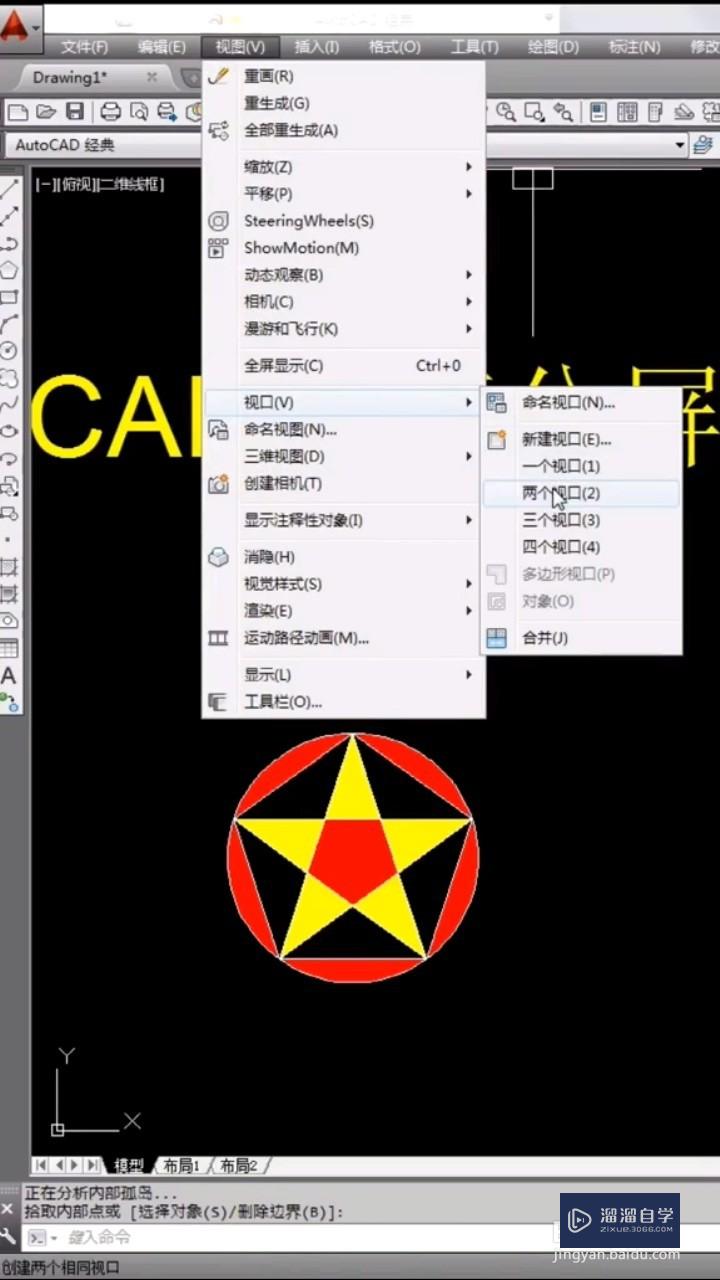
第3步
选择上方的屏幕,在上方视图的视口中选择三个视口,选择水平,然后就把1/2的屏幕又分成了三份。
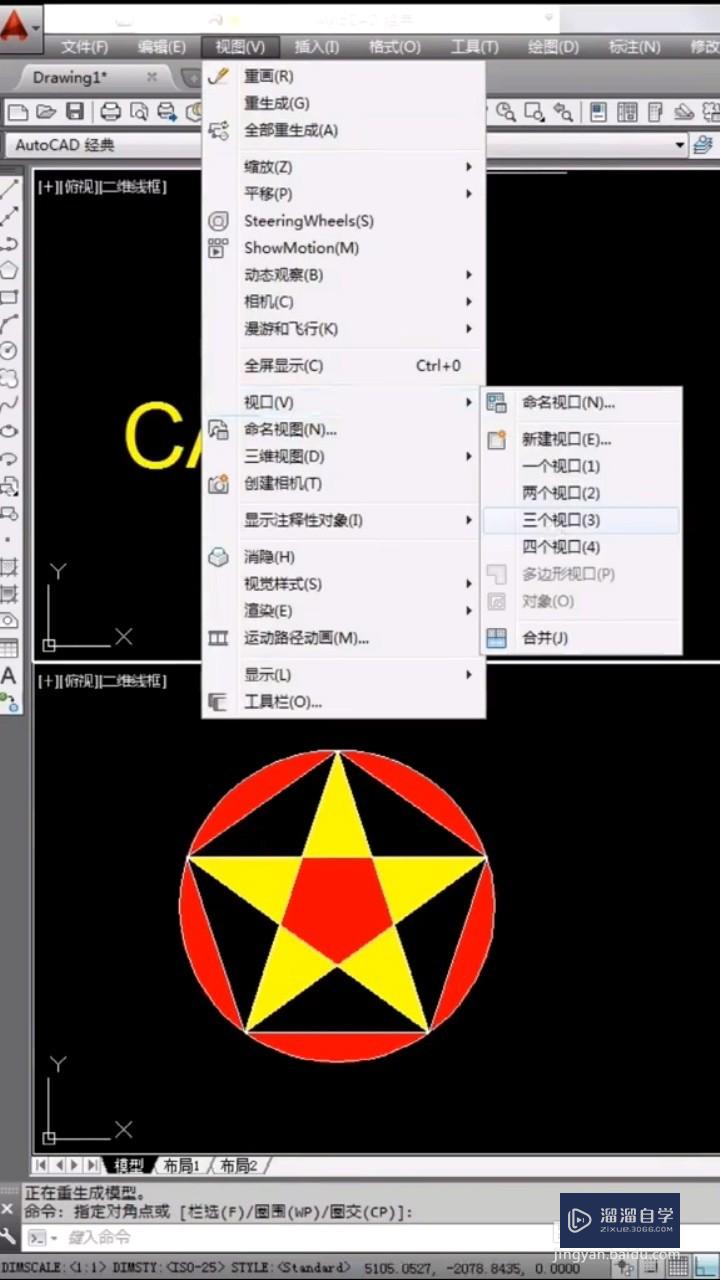
温馨提示
以上就是关于“CAD使用分屏如何画图?”全部内容了,小编已经全部分享给大家了,还不会的小伙伴们可要用心学习哦!虽然刚开始接触CAD软件的时候会遇到很多不懂以及棘手的问题,但只要沉下心来先把基础打好,后续的学习过程就会顺利很多了。想要熟练的掌握现在赶紧打开自己的电脑进行实操吧!最后,希望以上的操作步骤对大家有所帮助。
相关文章
距结束 05 天 11 : 22 : 47
距结束 00 天 23 : 22 : 47
首页









